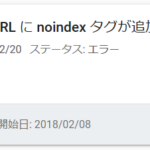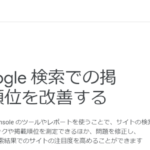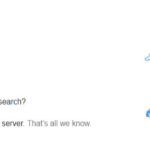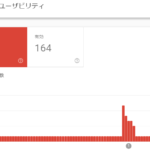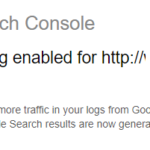SEOツール 「ahrefs(エイチレフス)」とは?
ahrefs(エイチレフス)は、日本でも有名なWebサイトやWebアプリなどを分析できるSEOツールです。
シンガポールにオフィスがある海外企業が公開しているツールですが、数年前からメニューの一部は日本語に対応しています。
このahrefsは、少し慣れるまで使いにくい部分がありますが、自社サイトや他サイトを細部まで分析できます。SEOのWEBサイト分析ツールの中ではトップクラスと言ってもいいでしょう。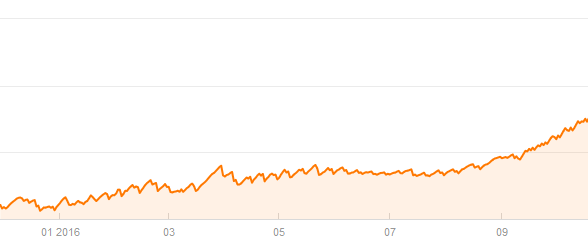
あらゆるサイトのデータを収集し、定期的に更新しています。
被リンクの増減はもちろん、SNSのフォロー数、さらには、サイトランクで有名なSimilarweb、AlexaのようなAhrefs独自のドメインランクも一目で確認できます。
ここでは、ahrefsで使用する基本的な機能を紹介します。
ahrefs(エイチレフス)の料金について
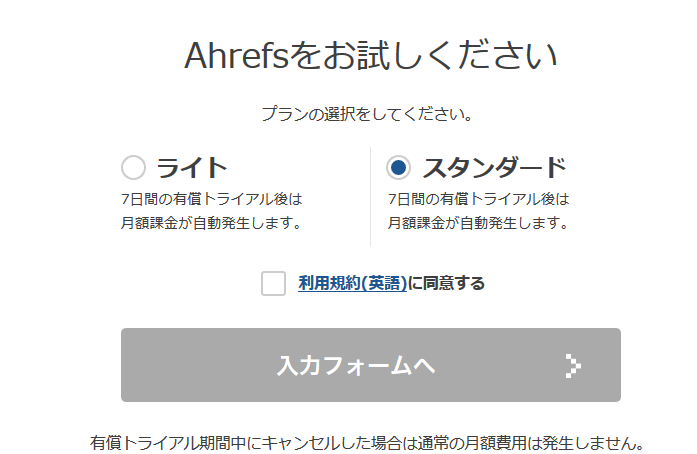
エイチレフスのツール料金、費用は基本有料です。数年前は、一部の機能、数サイトの分析が無料で行えましたが、変更されてしまいました。
現在は、フリートライアル、2週間お試しで利用する事が可能です。(※カード登録が必要です。)
契約しない場合は、2週間前、お試し期間中に解約する必要がありますのでご注意ください。(本契約は毎月上旬10日近辺に、自動でカード決済されてしまいます。)
残念ですが、ahrefsの無料お試しがなくなりました。7日間7ドルの料金でお試しトライアルが利用可能です。
お申込みはahrefsから。
ahrefsの申し込みからアカウントの設定まで
ahrefsのトライアルから申し込み、アカウントの設定までの流れを紹介します。

まずは、ahrefsのTOPページの中央にあるトライアルから申し込むましょう。
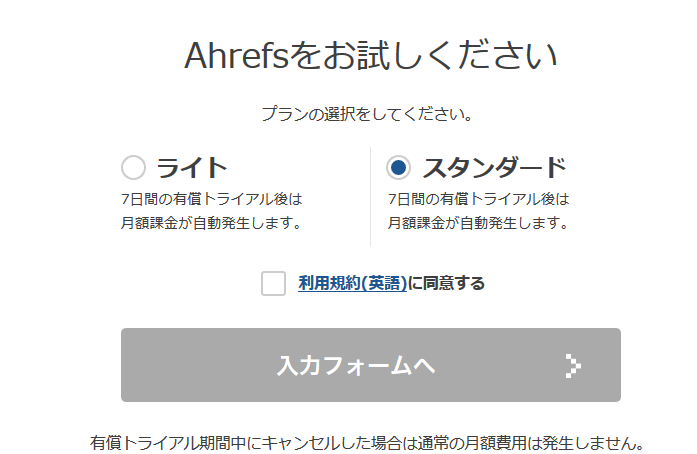
希望のプランを選択、利用規約にチェックして入力フォームへをクリックします。
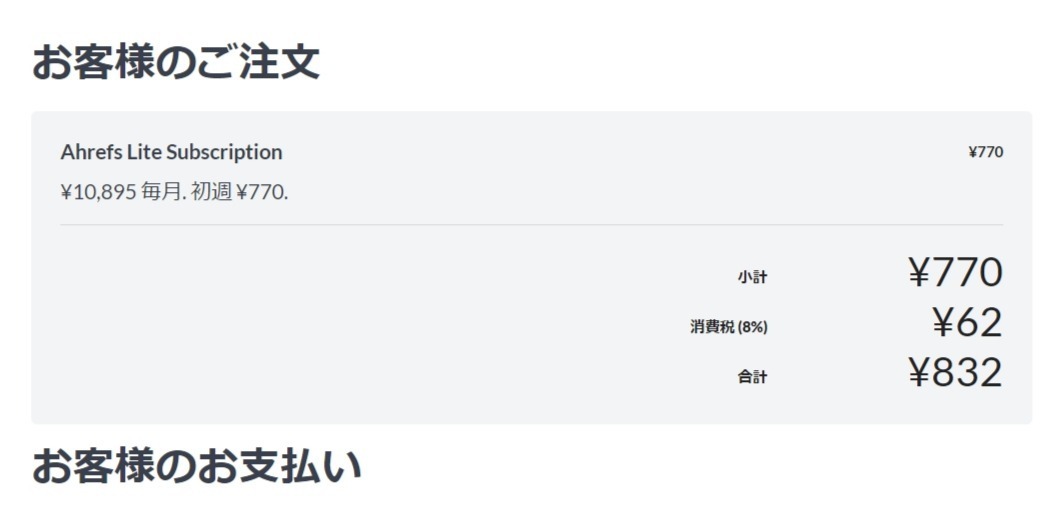
ahrefsの支払いはクレジットカードとPaypalです。Visaのデビットカードでも支払い可能です。
7日のトライアルを過ぎると、通常の料金で契約されます。
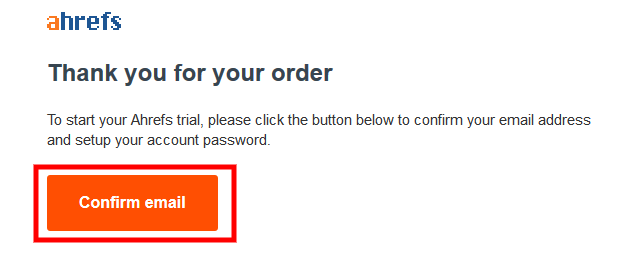
申し込み完了後、登録したメールアドレス宛てに、アカウントのパスワード設定案内のメールが届きますので「Confirm email」をクリックします。
ahrefsのパスワードを設定したら、アカウント登録が完了です。
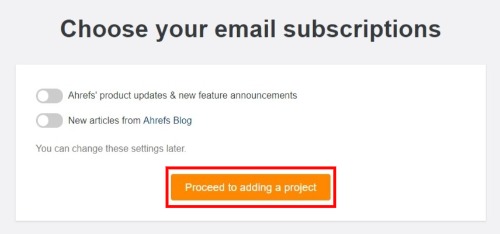
最後に
Choose your email subscriptions
と表示されますが、メール購読を行うかどうかの確認です。
Ahrefsの製品アップデートと新機能やAhrefsブログの記事更新のお知らせをメールで受け取りたい方は設定をONにしましょう。(後から変更可能)
確認したら「Proceed to adding a project」をクリックします。
Ahrefsアカウント登録が完了です。
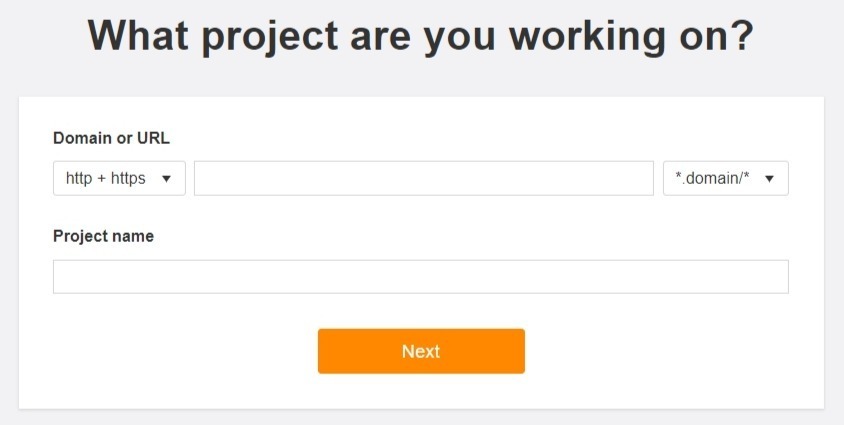
次の画面で、プロジェクト設定画面の案内がありまず。ここでプロジェクトは、ダッシュボード機能で登録するプロジェクトです。
Dashboard(ダッシュボード)機能を使用しない場合は不要です。(ダッシュボードのプロジェクトは、後から登録可能です。)
左上のロゴをクリックすると他サービスのメニューも表示されます。
ahrefsの主な機能とは
ahrefsはWebサイトの分析やクリックされている検索キーワード、被リンクの数などを行えます。
WEBサイトの状態を分析できるDashboard機能
ahrefsの会員登録後、ログイン後にDashboard画面が表示されます。
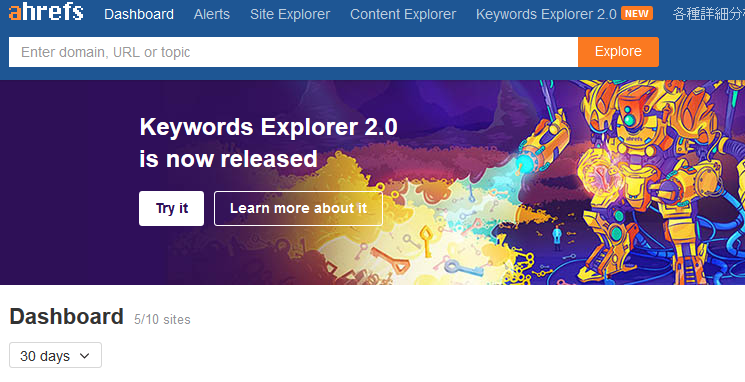
このahrefsのDashboard機能は、WEBサイトを登録すると、コンテンツアラートや登録したキーワードのランキング、サイト内のリンク数、被リンクのドメイン増減などを自動で追跡し表示してくれます。
ライバル、競合サイトの登録も行いますので、自社サイトとライバルサイトの比較する目的でも使用できます。
登録しておくと、サイト名をクリックするだけで、後述するサイトエクスプローラーの画面に移行しサイト分析を行えます。
その中のDomain Healthでは、サイト内部の分析が点数表示されます。
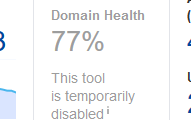
Domain Healthをクリックすると、マイナス要因が一覧で表示されます。
SEOで重要なマークアップ部分のエラー(Hタグやタイトル、meta)や外部サイトへの発リンクを一覧で表示してくれます。
一般サイトはともかく、動的な大量のページがあるポータルサイトは非常に便利かと思われます。
このDomain Health、サイトの健全性を調べるツールは最新ではないようです。
現在は、「このツールは一時的に無効になっています。」と表示されています。
復活するとの情報がありますが、データが最新化されていなかったりしますので。ご注意ください。
Domain Health機能は廃止されました。
Webサイトの分析結果はリアルタイムでレポートされます。
他サイトの検索キーワードや被リンク(バックリンク)などを分析できるSite Explorer
次にAhrefs(エイチレフス)のメインとなる機能、サイトにアクセスしている検索キーワードや被リンクなどを分析できるSite Explorer(サイトエクスプローラー)について紹介します。
このSite Explorerは、自社のWEBサイトや競合サイト、他社のサイトを分析するSEOツールとして使えます。
ahrefsのサイトエクスプローラーの主な分析機能は、
・サイトへのリンクの増減
・リンク元の分析
・サイトの参照元や検索エンジンで検索されたキーワード
・サイト内ページのリンク切れ
などです。
外部からの被リンク/バックリンクを確認できる
AhrefsのSite Explorer(サイトエクスプローラー)で調査すれば、Webサイトに向けて設置されている被リンク(外部リンク/バックリンク)を確認できます。
Dashboardに登録した場合は、サイト名をクリックすると分析ページが表示されますが、Dashboardに登録する必要のないサイトは、この「Site Explorer」で分析しましょう。
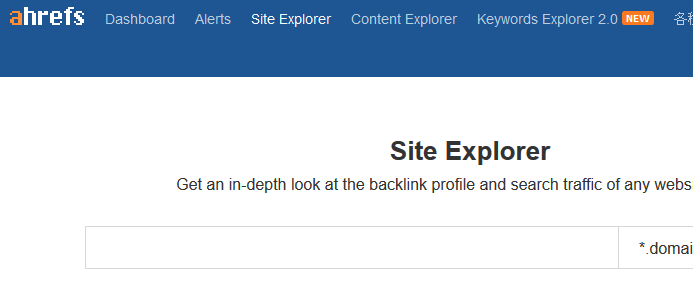 Site Explorerの使い方ですが、上部メニューのSite Explorerをクリックすると、ahrefsのSite Explorerが表示されます。
Site Explorerの使い方ですが、上部メニューのSite Explorerをクリックすると、ahrefsのSite Explorerが表示されます。
この検索入力枠に、分析するWebサイトのURLを入力し、「Explore」ボタンをクリックします。

その入力枠の横に「*.domain/*」と表示されていますが、これは検索条件です。
この検索条件で少しだけ説明すると、
このデフォルトで表示されている「*.domain/*」は、サブページ、サブドメインを含めたサイト全ての情報を分析します。
サブドメインや上階層を除き、その対象ページと下層ページのリンクを調べる場合は、「Prefix」を選択、
その対象ページのみの外部リンクを調査する場合は、「URL」を選択します。
「Explore」ボタンをクリック後、Site Explorerの検索結果ダッシュボードが表示されます。
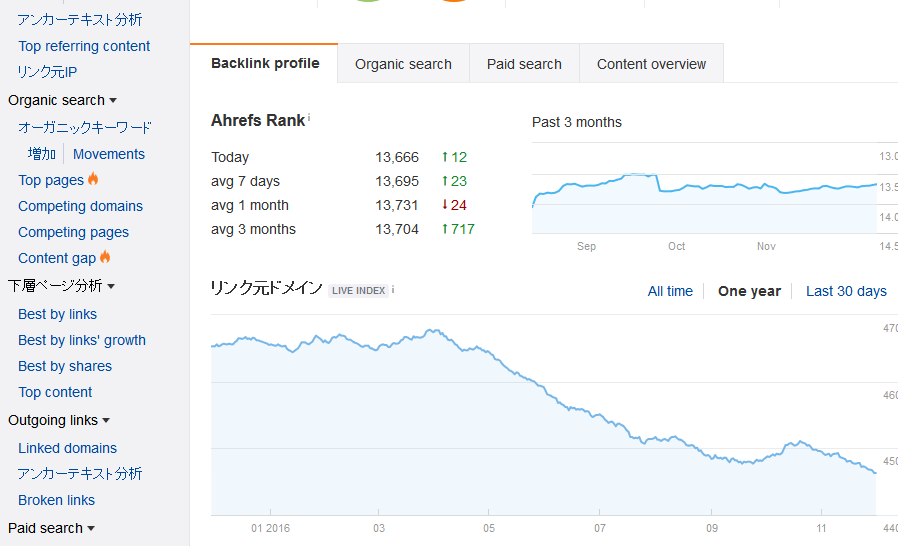
外部アンカーテキストリンクの分析
左メニューにある「アンカーテキスト分析」をクリックすると外部リンクのアンカーテキストが一覧で表示されます。
Webサイトのドメインに貼られたリンクが一覧にリスト化され表示されます。検索条件によって、フィルタ-をかけたり、ソートが可能です。
アンカーテキストごとに外部バックリンクを表示することができるので、分析がしやすいつくりとなっています。

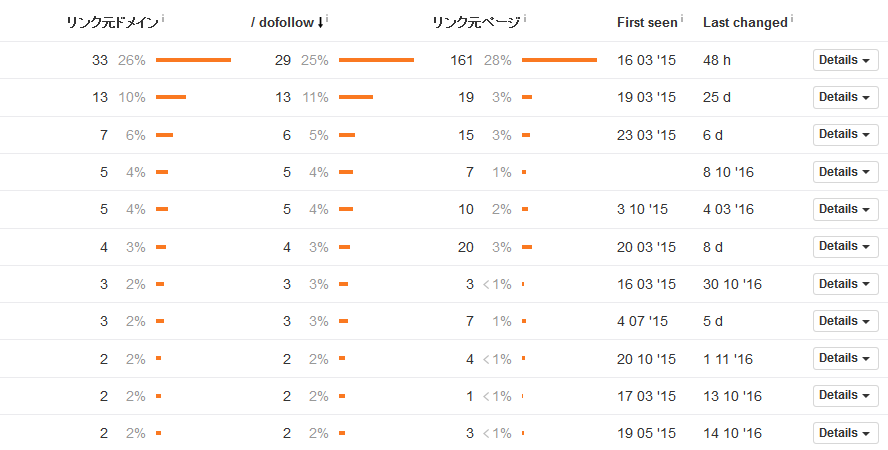
各アンカーテキストの外部リンク表示ですが、アンカーテキスト行の一番右のDetailsからリンク元のドメインやリンクURLを確認できます。
Detailsをクリックすると、「Referring Domains」と「Snippets」の2つが表示されます。
簡単に説明すると、Referring Domainsは、ドメインごとにリンクが何本貼られているか確認できます。
Snippetsは、アンカーテキストが貼られているリンクが一覧で表示されますので、用途によって使いわけが可能です。
これらのリンクデータは、CSVやExcelファイルにエクスポートが可能です。(PDFファイルのエクスポートはAdvancedプラン以上となります。)
最近貼られた外部リンクを分析する
最近、貼られたリンクを確認する場合は、左メニューの被リンク 増加をクリックします。
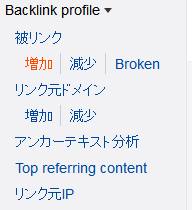
そうすると、Ahrefsが収取した7日間に貼られたリンクが表示されます。
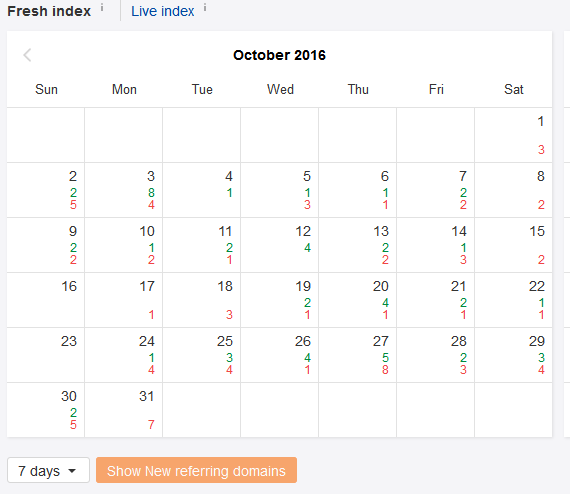
緑色の数が増加したリンク、赤色のリンクが減少したリンクです。
カレンダー下の期間(7days)を30日、60日などに変更可能です。
Webサイトの検索キーワードを分析する
左メニューのオーガニック検索「オーガニックキーワード」からWebサイトの検索キーワードを確認できます。
キーワードの検索ボリュームからトラフィック数、おおよその検索順位数などを確認でき、CSVでエクスポートでデータ取得可能です。(CSVデータはプランにより数が決まっています)
ahrefsのサイトエクスプローラーは、GOOGLEのサーチコンソールには及びませんが、他サイトを分析するツールの中で優秀です。
社内の改善、提案でも使えます。お試しもあるので、WEBサイトの改善で行き詰った時は1度使ってみてはいかがでしょうか。
キーワード検索を調査できるキーワードツールも有能!Ahrefsのキーワードエクスプローラー
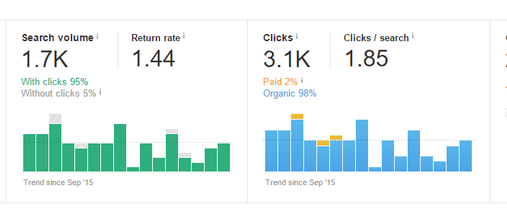
どんなキーワードが検索エンジンで検索されているか調べる場合、参考になるツールは「GOOGLEキーワードプランナー」などを筆頭に色々ありますが、ahrefsのキーワード検索ツール「キーワードエクスプローラー」もなかなか優秀です。
検索ワードを知りたい方にアドバイスも行えますし、SEOで対策するキーワードの難易度の参考になります。
月間検索ボリュームから検索数等も一覧で表示され、CSVにデータエクスポートも可能です。
このキーワードツールを使えば、SEO対策会社はもちろん、ECサイトの担当者、アフィリエイトでも参考になる事でしょう。
検索のデフォルトは、国がアメリカになっています。日本のキーワードを調査する場合、検索窓の国を「Japan」に変更しましょう。
ahrefsの解約とアップグレードについて
ahrefsのプランのアップグレードと解約はマイページから行えます。
ahrefsのプランのアップグレード

ahrefsのプランをアップグレードするには、まずahrefsにログインした状態で、
右端にあるマイページメニュー「workspace」右のアイコンをクリック→下部に表示される「Account Settings」をクリックします。
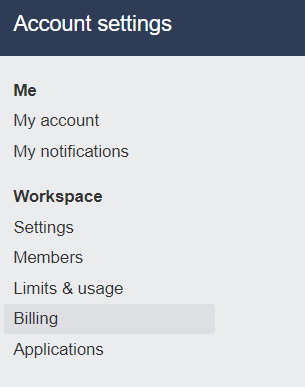
アカウント設定メニューの「Billing」をクリックします。
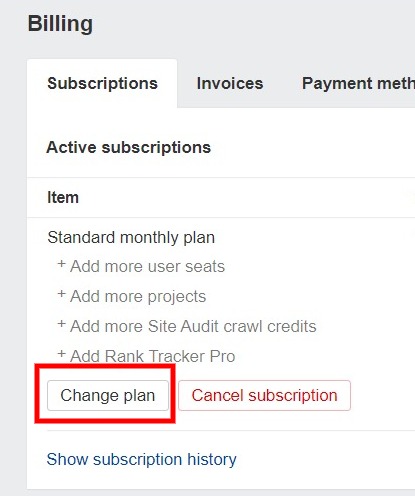
契約画面内の「Change Plan」をクリックします。
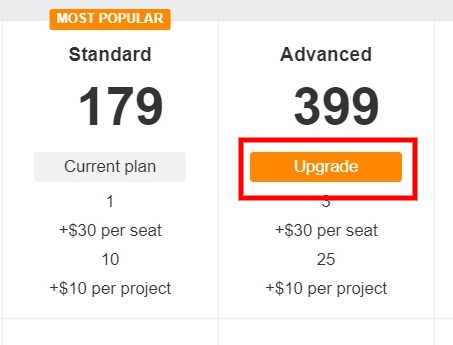
Ahrefsのプラン一覧画面が表示されるので該当のプランの「アップグレード」をクリックして手続きを進める形になります。
ダウングレードも同様です。
ahrefsを解約する
ahrefsを解約したい場合は、アップグレードと同じく、アカウント設定メニューの「Billing」から行えます。
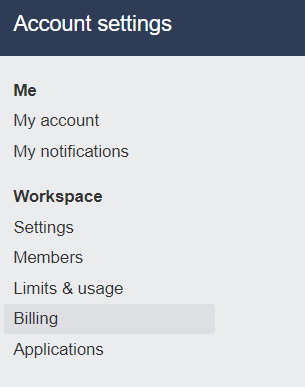
画面上、右端にある「workspace」右のアイコンをクリックして表示される「Account Settings」をクリック→アカウント設定メニューの「Billing」をクリックします。
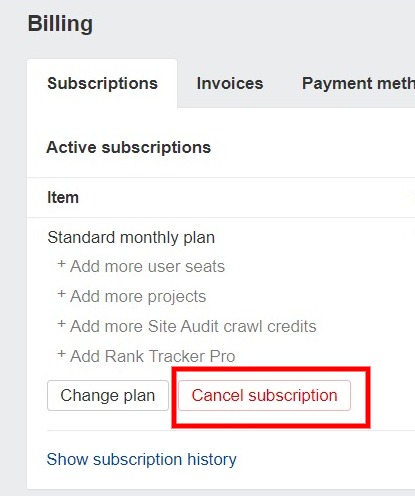
「Cancel subscription」「登録をキャンセルする」をクリックします。
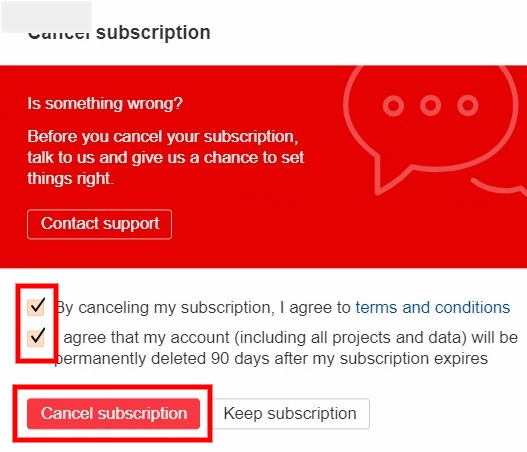
ahrefsの解約手続きが進みます。
解約理由のアンケート「We’re sorry to see you go」が表示される場合があります。
使わなくなった場合は「I don’t really use it anymore」というように記載すれば良いでしょう。
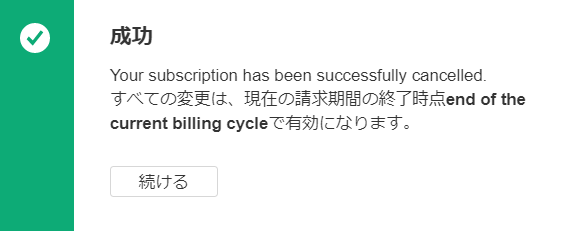
キャンセル手続きが完了すると上記のようなメッセージか、またはBilling画面に「Upcoming subscription expiration」と英語メッセージで表示され登録メールアドレスに案内が届きます。
キャンセル手続きが完了すると契約終了日で利用できなくなります。(契約終了日までは利用できます。)
ahrefsの日本語データ反映が遅くなっている!?
細部まで分析できるツールの中ではトップクラスと申しあげましたが、3.4年前に比べると、外部リンクデータの反映が遅くなっているように感じられます。
データが反映されるのに、1か月以上かかる場合があるのです。(もしかしたら、アジア圏だけかもしれませんが・・・)
しかし、被リンク調査以外にも様々な分析機能がまだまだあります。検索キーワードを調査できるオーガニック検索機能は情報も早いです。サーチコンソールのデータまでとはいきませんが、分析ツールとしては優秀ですよ。
日本のツールにahrefs(エイチレフス)以上のWebサイト分析ツールはない
日本企業でも色々なサイト分析ツールがありますが、ahrefs(エイチレフス)以上の分析ツールは、まだありません。
Webサイトの分析、どのページに多くの被リンクが貼られているか(Best by links)や、どのページがシェアされているか(Best by shares)等を解析したい方は一度7日間のお試しで使用してみてはいかがでしょうか。
自サイトの分析ならGOOGLEのサーチコンソールで分析するのが一番です。
サイト分析で行き詰っていたり、サイトの詳細な情報を収集する目的なら、一度試してみる価値はあると思います。
プランによって、機能や分析できる数が違います。申し込み前にトライアルで確認しましょう。ahrefs(エイチレフス)のプラン、料金ページ
以上、ahrefs(エイチレフス)の簡単に紹介しました。